本文来自本人做的一个案例,经过比较,个人感觉Python中的matplotlib要比excel、R语言中ggplot2中画的饼图好看。
- 解决画图中的中文乱码问题
- 参数详解
- 保存结果
解决画图中的中文乱码问题
为防止中文乱码问题,在导入pyplot之后,可以加一句,使用如下方法:
#-*- coding: utf-8 -*-
from matplotlib import pyplot as plt
plt.rcParams['font.sans-serif']=['SimHei'] #解决中文乱码

##参数详解
plt.figure(figsize=(6,9)) #调节图形大小
labels = [u'大型',u'中型',u'小型',u'微型'] #定义标签
sizes = [46,253,321,66] #每块值
colors = ['red','yellowgreen','lightskyblue','yellow'] #每块颜色定义
explode = (0,0,0,0) #将某一块分割出来,值越大分割出的间隙越大
patches,text1,text2 = plt.pie(sizes,
explode=explode,
labels=labels,
colors=colors,
autopct = '%3.2f%%', #数值保留固定小数位
shadow = False, #无阴影设置
startangle =90, #逆时针起始角度设置
pctdistance = 0.6) #数值距圆心半径倍数距离
#patches饼图的返回值,texts1饼图外label的文本,texts2饼图内部的文本
# x,y轴刻度设置一致,保证饼图为圆形
plt.axis('equal')
plt.show()

###分割出来
plt.figure(figsize=(6,9)) #调节图形大小
labels = [u'大型',u'中型',u'小型',u'微型'] #定义标签
sizes = [46,253,321,66] #每块值
colors = ['red','yellowgreen','lightskyblue','yellow'] #每块颜色定义
explode = (0,0,0.02,0) #将某一块分割出来,值越大分割出的间隙越大
patches,text1,text2 = plt.pie(sizes,
explode=explode,
labels=labels,
colors=colors,
autopct = '%3.2f%%', #数值保留固定小数位
shadow = False, #无阴影设置
startangle =90, #逆时针起始角度设置
pctdistance = 0.6) #数值距圆心半径倍数的距离
#patches饼图的返回值,texts1饼图外label的文本,texts2饼图内部的文本
# x,y轴刻度设置一致,保证饼图为圆形
plt.axis('equal')
plt.show()

###分割出来且有阴影
将参数explode = (0,0,0.03,0),shadow = True

###全部分割出来
将参数explode = (0.01,0.01,0.005,0.025)

###全部分割出来
增加图例
plt.figure(figsize=(6,9)) #调节图形大小
labels = [u'大型',u'中型',u'小型',u'微型'] #定义标签
sizes = [46,253,321,66] #每块值
colors = ['red','yellowgreen','lightskyblue','yellow'] #每块颜色定义
explode = (0,0,0.02,0) #将某一块分割出来,值越大分割出的间隙越大
patches,text1,text2 = plt.pie(sizes,
explode=explode,
labels=labels,
colors=colors,
labeldistance = 1.2,#图例距圆心半径倍距离
autopct = '%3.2f%%', #数值保留固定小数位
shadow = False, #无阴影设置
startangle =90, #逆时针起始角度设置
pctdistance = 0.6) #数值距圆心半径倍数距离
#patches饼图的返回值,texts1饼图外label的文本,texts2饼图内部文本
# x,y轴刻度设置一致,保证饼图为圆形
plt.axis('equal')
plt.legend()
plt.show()

保存结果
plt.axis('equal')
plt.legend()
plt.savefig('d:/Python3.6.1/here/p2.png') #一定放在plt.show()之前
plt.show()
注意,plt.savefig()一定放在plt.show()之前,否则无法保存







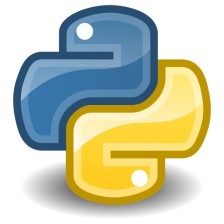














 1131
1131

 被折叠的 条评论
为什么被折叠?
被折叠的 条评论
为什么被折叠?








